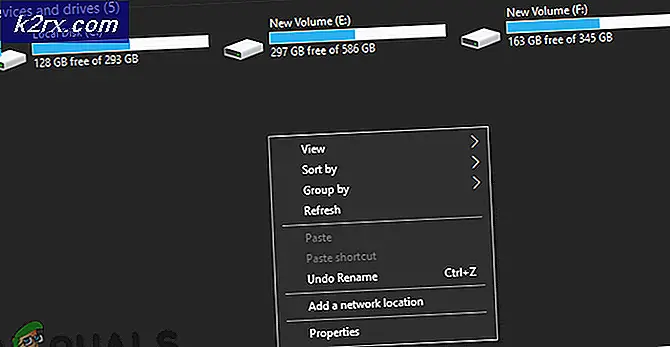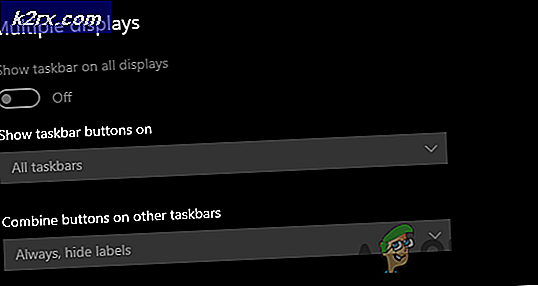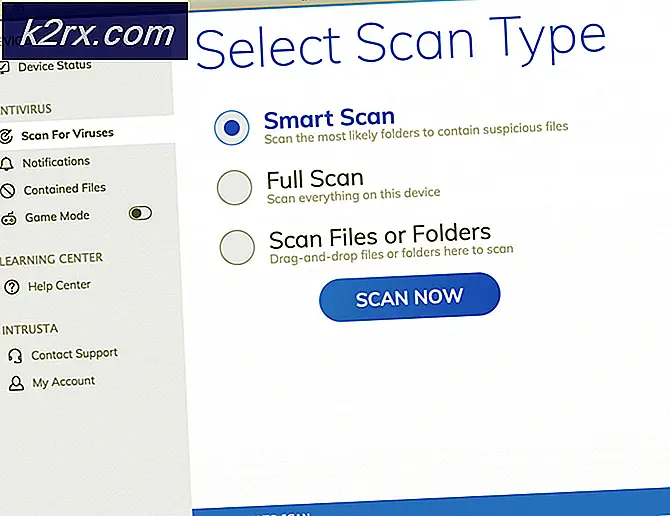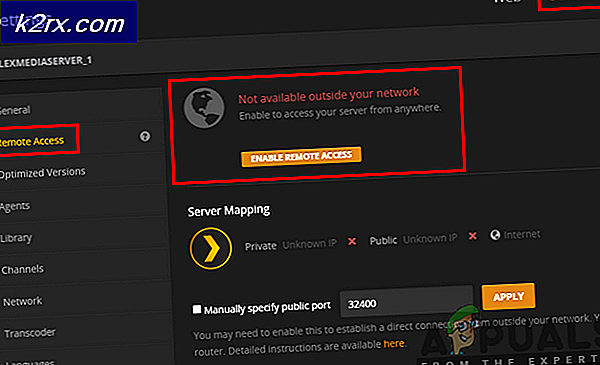Så här återställer du en BKF-fil på Windows 10
.BKF-filer är kopplade till Windows Backup Utility. Skapa en säkerhetskopia av Windows är nödvändig för att någon användare ska förhindra sina värdefulla data. Det vanligaste sättet att säkerhetskopiera dina data är att använda Windows-verktyg som heter NTBackup, vilket gör att du kan spara dina data i en fil som heter .bkf . Du kan sedan kopiera eller flytta dessa data till var du vill, och återställa med NTBackup Tool. Om du vill se filerna packade och komprimerade i BKF-filen kan du använda ett av de många tillgängliga bkf explorer-verktygen. (Gör en snabb google-sökning efter ( BKF Explorer) för att ta reda på det.
Tyvärr har Microsoft tagit bort NTBackup.exe från Windows 10 så det är inte möjligt att återställa BKF-filer på Windows 10. Det kan dock fortfarande uppnås genom att manuellt ladda ner och köra NT Backup Utility.
Lösning 1: Hämta filer från Internet
Du kan ladda ner 03 filer (NTBackup.exe, Ntmsapi.dll, Vssapi.dll) från länken nedan som nt5backup.cab. När filen har laddats ner, använder du 7-Zip, extrahera filen och spara den till en mapp på skrivbordet. Hämta nt5backup.cab (klicka här)
PRO TIPS: Om problemet är med din dator eller en bärbar dator, bör du försöka använda Reimage Plus-programvaran som kan skanna förvaret och ersätta korrupta och saknade filer. Detta fungerar i de flesta fall där problemet uppstått på grund av systemkorruption. Du kan ladda ner Reimage Plus genom att klicka härSteg 1: Dubbelklicka på ntbackup.exe- filen och ignorera popup-meddelandet och klicka sedan på OK på välkomstguiden.
Steg 2: Klicka på alternativ Återställ filer och inställningar
Steg 3: Bläddra till .bkf- filen och klicka på OK (BKF-filen måste sparas i samma system där säkerhetskopieringen måste återställas)
Steg 4: Välj mappen där du vill återställa
Steg 5: Välj avancerat alternativ och så att du kan ange önskad plats för att låta säkerhetskopieringsfilen återställas och sedan Nästa (Som standard återställs säkerhetskopieringen till ursprunglig plats.)
Steg 6: Klicka på Slutför efter att ha utfört alla nödvändiga alternativ.
Lösning 2: Genom att använda Windows XP-systemet
Om du har tillgång till Windows XP kan du kopiera 03 filer (NTBackup.exe, Ntmsapi.dll, Vssapi.dll) från plats C: \ Windows \ System32 och använda dem för att skapa säkerhetskopiering av ditt Windows 10-system.
Obs! NTBackup.exe är en körbar fil som kör programmet och .dll är de associerade filerna som är nödvändiga för att återställa ändamålet.
Det här är den manuella proceduren för att återställa .bkf-filer från NTBackup av gamla versioner av Windows OS till Windows Vista / 8 / 8.1 / 10. På något sätt finns det vissa begränsningar för det kostnadsfria verktyget när du utför återställningsoperationen. Exempelvis rekommenderar Windows 10-systemet dig att köra det här verktyget eftersom det inte är kompatibelt med versionen eller det kan skada ditt system.
Lösning 3: Genom att använda BKF Recovery Tool
BKF-återställningsverktyg (många finns tillgängliga på internet) är ett annat alternativ för att säkerhetskopiera dina filer i Windows 10.
PRO TIPS: Om problemet är med din dator eller en bärbar dator, bör du försöka använda Reimage Plus-programvaran som kan skanna förvaret och ersätta korrupta och saknade filer. Detta fungerar i de flesta fall där problemet uppstått på grund av systemkorruption. Du kan ladda ner Reimage Plus genom att klicka här